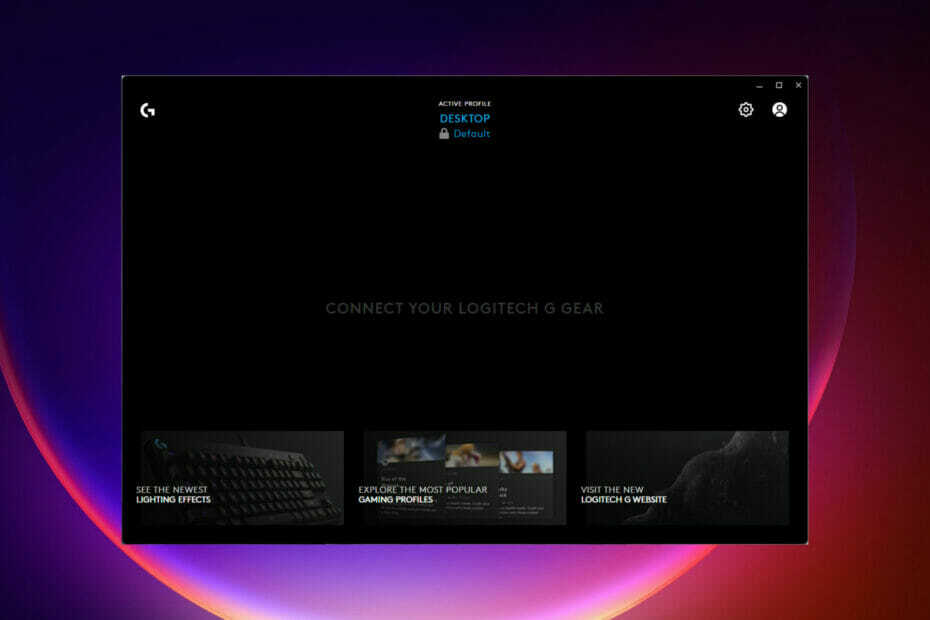
XINSTALLA FACENDO CLIC SUL DOWNLOAD FILE
Questo software manterrà i tuoi driver attivi e funzionanti, proteggendoti così da errori comuni del computer e guasti hardware. Controlla ora tutti i tuoi driver in 3 semplici passaggi:
- Scarica DriverFix (file di download verificato).
- Clic Inizia scansione per trovare tutti i driver problematici.
- Clic Aggiorna driver per ottenere nuove versioni ed evitare malfunzionamenti del sistema.
- DriverFix è stato scaricato da 0 lettori questo mese
I clienti Logitech possono gestire le impostazioni del mouse con uno dei due programmi: G Hub (Logitech Advanced Gaming Software) o Logitech Gaming Software.
Per eseguire attività come personalizzare i tasti di scelta rapida, modificare l'RGB e cambiare il tuo DPI, avrai bisogno di uno di questi programmi caricato. Molto probabilmente identificherà il tuo mouse e ti consentirà di accedervi e modificarne le impostazioni.
Quasi tutti i mouse Logitech rilasciati negli ultimi dieci anni sono compatibili con Logitech Gaming Software. Tuttavia, un mouse potrebbe richiedere una versione specifica per funzionare correttamente.
Questo articolo mostra le soluzioni per risolvere eventuali problemi associati a g pro wireless che non vengono visualizzati nel software di gioco Logitech.
Come faccio a sapere il software che funzionerà per il mio mouse?
Si prega di leggere le istruzioni fornite con il mouse per verificare quale software è compatibile con esso.
Tutti i mouse Logitech più recenti non sono supportati dal software di gioco Logitech. Sono progettati per l'uso con Logitech Advanced Gaming Software (G Hub).
Il G Hub ha un'interfaccia utente unica, ma è molto simile a Logitech Gaming Software. Entrambi controllano le stesse funzioni per i dispositivi collegati in modo simile.
Il G Hub di Logitech non supporta i dispositivi Logitech meno recenti e questo sarà un problema se si dispone di un mouse più vecchio.
Quali sono le migliori soluzioni per il Logitech g pro wireless non rilevato sul mio software di gioco?
1. Riavvia il tuo computer
- Fare clic sull'icona Start, fare clic sul pulsante di input/output e selezionare riavvia.

Questo primo passaggio è il più semplice. Il riavvio del computer libera la RAM ed elimina le app in background che interferiscono con Logitech G HUB.
Può aiutare il tuo computer a funzionare più agevolmente in alcune circostanze eliminando alcuni difetti. Questa è un'ottima soluzione da provare prima di passare a qualcosa di più complicato.
Se hai riavviato più volte, vai al passaggio successivo di seguito.
2. Aggiorna i driver del dispositivo
- Clicca sul Inizio menu, digita Gestione dispositivi e seleziona l'opzione per il Gestore dispositivi app.

- Espandi il Sezione mouse e altri dispositivi di puntamento, quindi fare clic con il pulsante destro del mouse e selezionare l'opzione da aggiornare.
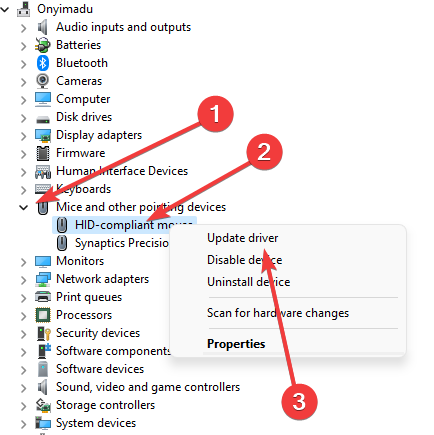
Suggerimento dell'esperto: Alcuni problemi del PC sono difficili da affrontare, soprattutto quando si tratta di repository danneggiati o file Windows mancanti. Se hai problemi a correggere un errore, il tuo sistema potrebbe essere parzialmente danneggiato. Ti consigliamo di installare Restoro, uno strumento che eseguirà la scansione della tua macchina e identificherà qual è l'errore.
Clicca qui per scaricare e iniziare a riparare.
In alternativa, puoi utilizzare strumenti di terze parti per aggiornare i driver di dispositivo. La nostra raccomandazione è Driver Fix, che garantisce che il processo di aggiornamento sia sicuro e tiene il PC lontano da versioni di driver errate.
⇒ Ottieni DriverFix
3. Avvia l'app con privilegi di amministratore
- Clicca sul Inizio menu, digita Logitech, e selezionare l'opzione per Esegui come amministratore.
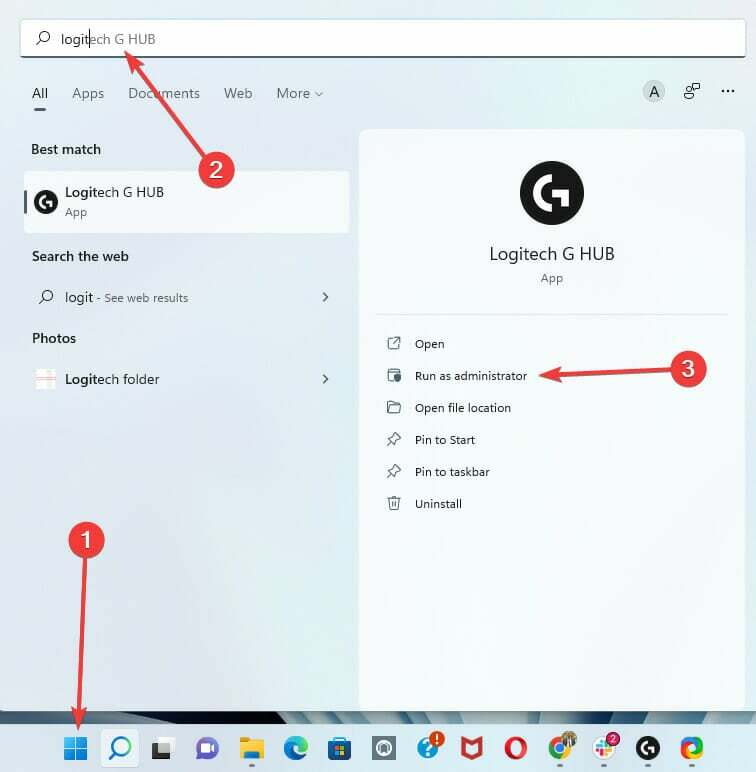
Quando modifichi le autorizzazioni di un'applicazione, assicurati che non sia attualmente in esecuzione. Dovrai ricominciare da capo per abilitare i diritti di amministratore, se lo sono.
- Correzione completa: Hey Cortana non riconosciuto in Windows 10/11
- Sky Go Impossibile caricare la configurazione? Sistemalo ora
- Errore di Twitch 2000: come correggere questo errore di rete per sempre
- Correzione: secondo monitor non rilevato su Windows 10 [Guida semplice]
- Disabilita filigrana universale per PC e laptop Windows 11
4. Disinstalla e reinstalla il software di gioco Logitech
4.1 Disinstallazione del software
- Clicca sul Menu iniziale, digita il pannello di controllo e seleziona l'opzione per Disinstallare un programma.
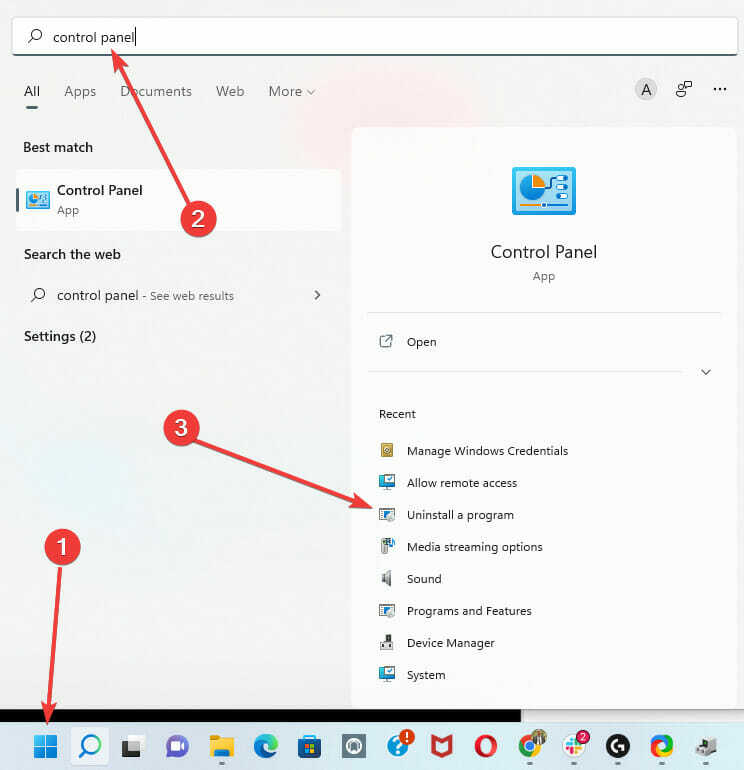
- Nell'elenco dei programmi, seleziona il software Logitech e fai clic sulla scheda di disinstallazione.
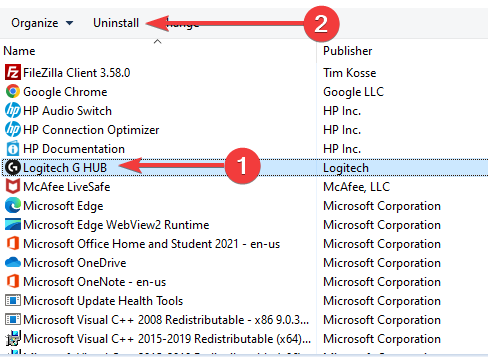
- Apri la finestra di dialogo Esegui usando Windows + R, digitare %AppData%e premi ok.
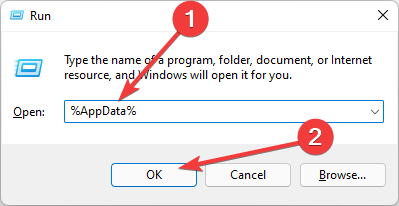
- Elimina qualsiasi cartella correlata all'app Logitech.
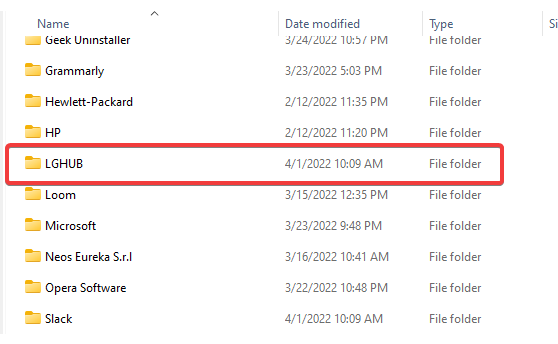
È inoltre fondamentale non utilizzare entrambe le versioni del programma sul PC. L'installazione di entrambi sul computer potrebbe causare problemi con la funzionalità del mouse.
4.2 Reinstallazione del software
- Scarica l'app dalla pagina di download ufficiale.
- Fare clic su .exe e seguire il processo di installazione.
È consigliabile scaricare una nuova copia piuttosto che reinstallare la vecchia copia. Ci sono situazioni in cui la vecchia copia viene danneggiata e si verificano alcuni problemi di funzionalità.
5. Aggiorna i driver Bluetooth
- Fare clic sul menu Start, digitare Gestione dispositivi e selezionare l'app Gestione dispositivi.

- Espandi l'opzione Bluetooth, fai clic con il pulsante destro del mouse sul dispositivo Bluetooth e fai clic sull'opzione di aggiornamento.
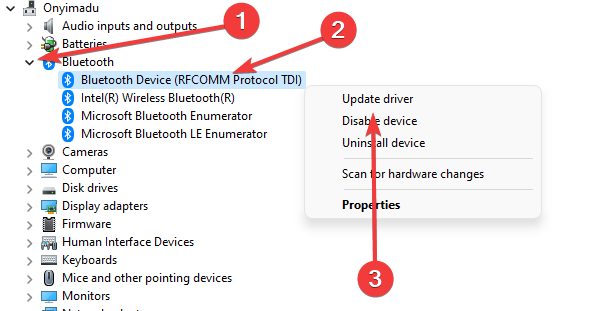
Ci sono varie cose da considerare durante l'utilizzo di un mouse Bluetooth wireless. È necessario verificare se il Bluetooth è aggiornato. Inoltre, il gadget deve essere vicino al PC e non deve interferire con altri dispositivi Bluetooth nelle vicinanze.
6. Sostituire la batteria del G pro
È necessario utilizzare batterie nuove e verificare che la connessione wireless venga rilevata dal computer. Logitech Gaming Software non è in grado di identificare il mouse quando il PC non lo riconosce affatto.
Tieni presente che i piedini del mouse devono essere rimossi per sostituire la batteria di un mouse G PRO Wireless. Se vuoi riutilizzare i piedini del mouse, il calore indebolirà la colla, permettendoti di rimuoverli con una flessione minima. Potrebbe essere necessario sostituire i piedini del mouse piegati o danneggiati.
- Correzione completa: Hey Cortana non riconosciuto in Windows 10/11
- Sky Go Impossibile caricare la configurazione? Sistemalo ora
- Errore di Twitch 2000: come correggere questo errore di rete per sempre
7. Installa gli aggiornamenti di Windows in sospeso
- Clicca sul Menu iniziale e apri il Impostazioni app.
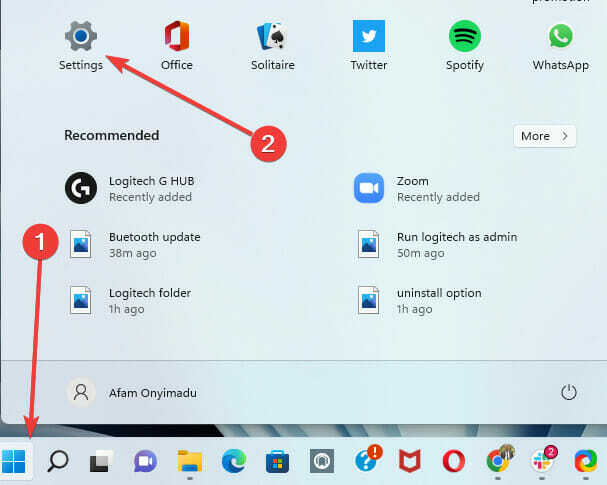
- Nel riquadro di destra scorrere fino in fondo e selezionare il aggiornamento Windows opzione. Quindi, nel riquadro di destra, dovresti scaricare e installare eventuali aggiornamenti in sospeso.
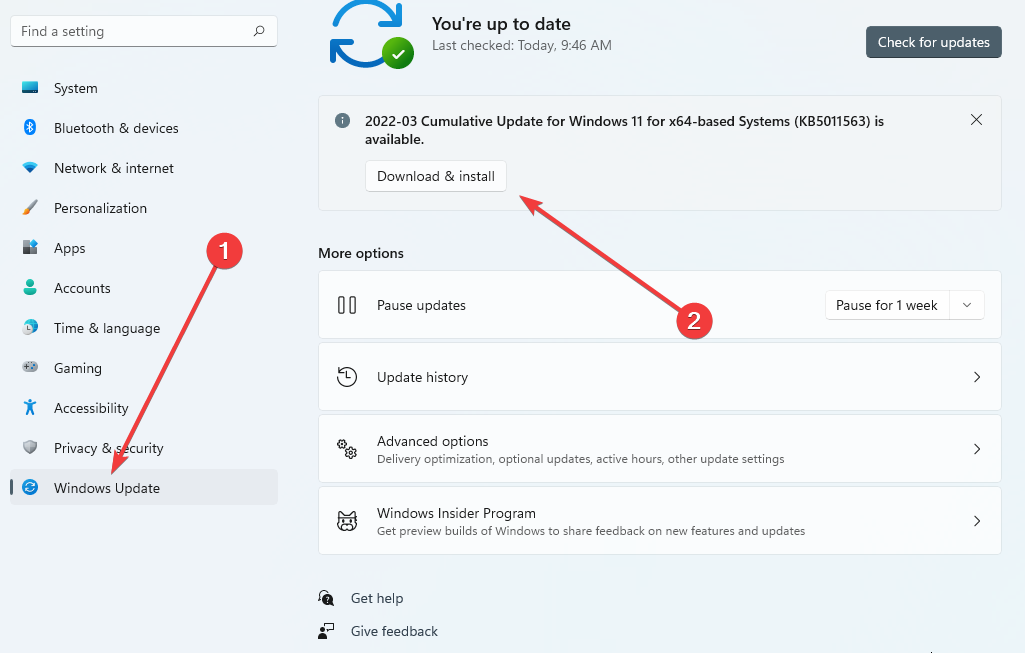
8. Contatta l'assistenza Logitech
- Visita il sito Web di supporto.
- Scorri fino in fondo alla pagina e seleziona il tipo di supporto che preferisci. Quindi segui i passaggi per presentare il tuo reclamo.
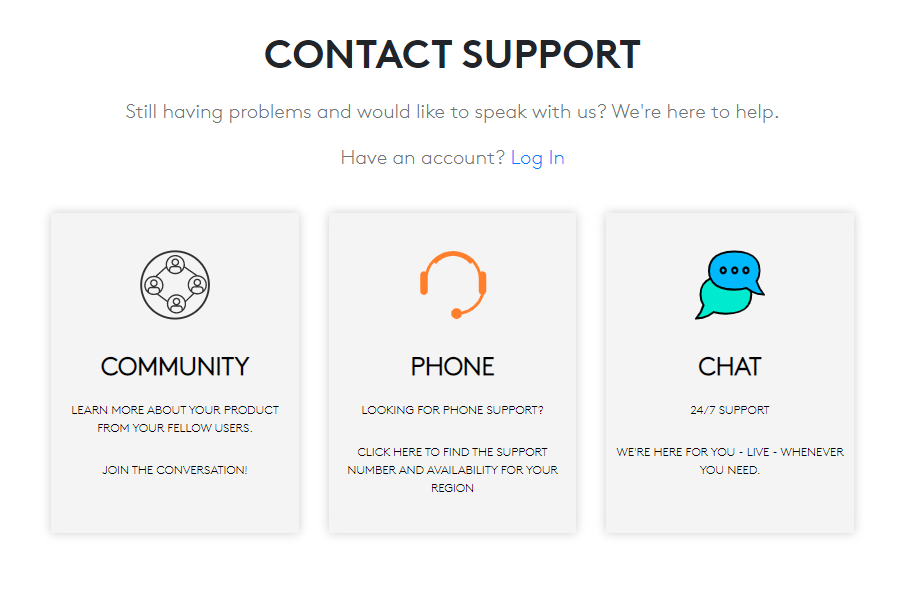
Questa dovrebbe essere, in molti casi, l'ultima risorsa per risolvere i problemi con il tuo wireless g pro che non viene visualizzato nel software di gioco Logitech.
Per ulteriori soluzioni ai problemi del mouse wireless, dovresti leggi la nostra guida sui mouse Wireless non funzionanti su PC [Quick Fix].
La maggior parte delle soluzioni in questo articolo sono semplici e con pochi clic del mouse dovresti essere sulla buona strada. Sebbene queste soluzioni non siano in un ordine particolare, ti suggeriamo di contattare l'assistenza clienti dopo che nessun'altra soluzione ha funzionato.
Facci sapere quale di queste correzioni ha funzionato per te nei commenti qui sotto.
 Hai ancora problemi?Risolvili con questo strumento:
Hai ancora problemi?Risolvili con questo strumento:
- Scarica questo strumento di riparazione del PC valutato Ottimo su TrustPilot.com (il download inizia su questa pagina).
- Clic Inizia scansione per trovare problemi di Windows che potrebbero causare problemi al PC.
- Clic Ripara tutto per risolvere i problemi con le tecnologie brevettate (Sconto esclusivo per i nostri lettori).
Restoro è stato scaricato da 0 lettori questo mese


